Slik avinstallerer du programvare ved hjelp av kommandolinjen i Linux

Linux gir forskjellige metoder for å installere programvare. Du kan installere programvare fra standard Ubuntu-programvarebeholdninger ved hjelp av Ubuntu Software Center, fra utenfor Ubuntu-programvarelagerene, eller ved å samle kildekoden. Men hva om du trenger å avinstallere et program?
Hvis du har installert programvare fra Ubuntu-programvarebehandlingene ved hjelp av Ubuntu Software Center, kan du bruke Ubuntu Software Center til å avinstallere den aktuelle programvaren. Men hvis du er mer komfortabel med kommandolinjen, viser vi deg en enkel måte å se hva som er installert på systemet ditt og avinstallere programmer.
Hvis du har en ide om hva du vil avinstallere, men du ikke Jeg vet ikke nøyaktig navnet, se vår artikkel om hvordan du finner ut nøyaktige pakkenavn i Linux. Du kan også bruke kommandoen "dpkg" for å se en liste over alle installerte pakker på datamaskinen din, trykk "Ctrl + Alt + T" for å åpne et Terminal-vindu. Skriv inn følgende kommando under spørringen og trykk på "Enter".
dpkg
-liste
MERK: Det er to bindestreker før "liste".
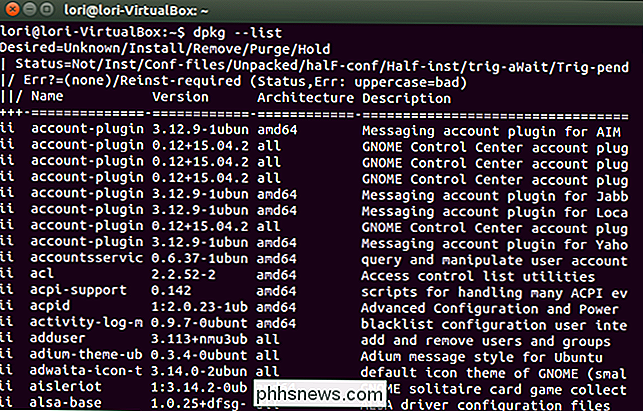
Bla gjennom listen over installerte pakker i Terminal-vinduet for å finne den du vil avinstallere. Merk hele pakkenes fullstendige navn.
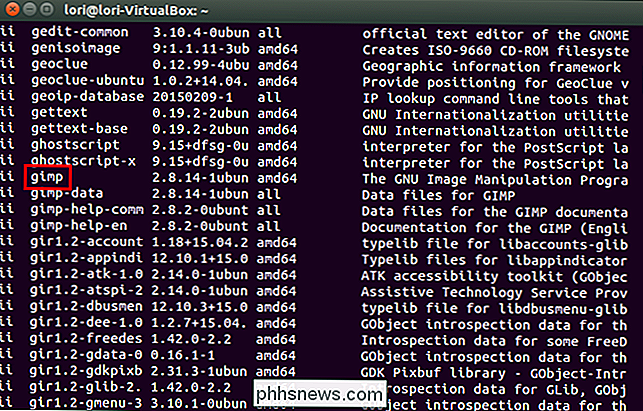
For å avinstallere et program, bruk "apt-get" -kommandoen, som er den generelle kommandoen for installering av programmer og manipulering av installerte programmer. Følgende kommando avinstallerer for eksempel Gimp og sletter alle konfigurasjonsfiler, ved hjelp av "-rensing" (det er to bindestreker før "rensing") kommandoen.
sudo apt-get
-rens fjern gimp
Skriv inn passordet ditt når du blir bedt om det, og trykk på "Enter".
MERK: Passordet vises ikke mens du skriver det. Du kan imidlertid velge å vise stjerner når du skriver inn passordet.

Avinstalleringsprosessen begynner, og et sammendrag av handlingene som skal tas, vises. Når du blir spurt om du vil fortsette, skriv inn en "y" og trykk "Enter".
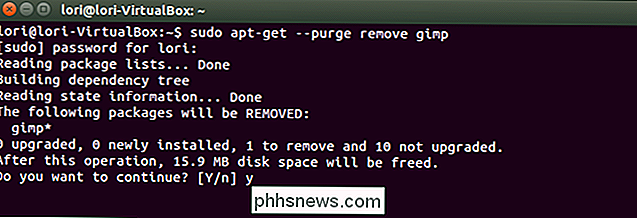
Installasjonsprosessen fortsetter. Når det er gjort, skriv "exit" ved spørringen og trykk "Enter" for å lukke Terminal-vinduet, eller klikk på "X" -knappen øverst i venstre hjørne av vinduet.
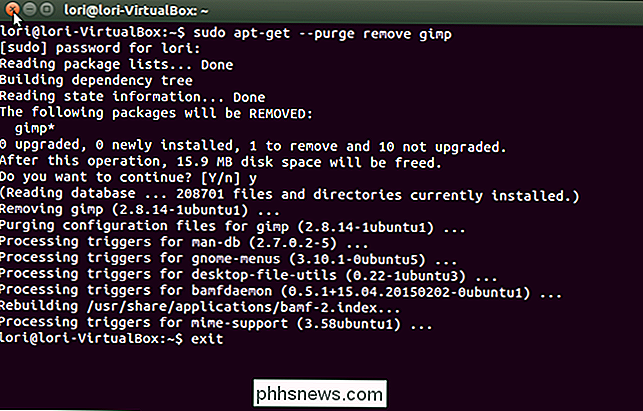
Hvis du ikke vil fjerne Konfigurasjonsfilene, slipper bare ut kommandoen "-rensing" som vist i følgende kommando.
sudo apt-get fjerne gimp

Som diskutert i denne artikkelen, installeres programmer i Linux avhenger av at andre pakker fungerer. Når du avinstallerer et program, kan det være pakker som det avinstallerte programmet avhenger av som ikke lenger er brukt. For å fjerne ubrukte pakker, bruk kommandoen "autoremove" som vist i følgende kommando.
sudo apt-get autoremove

Du kan kombinere de to kommandoene for å fjerne et program og fjerne avhengigheter som ikke lenger brukes
sudo apt-get purge
-auto-fjern gimp

Hvis du er kort på plass, Du kan bruke kommandoen "ren" for å fjerne nedlastede arkivfiler, som vist nedenfor.
sudo apt-get clean
Denne kommandoen fjerner aptitude cachen i "/ var / cache / apt / archives". Når du installerer et program, lastes pakkefilen og lagres i den katalogen. Du trenger ikke å beholde filene i den katalogen. Den eneste ulempen ved å slette dem er imidlertid at hvis du bestemmer deg for å installere noen av disse programmene igjen, må pakkene lastes ned igjen.

"apt-get" er et praktisk verktøy som gjør det mulig å laste ned, installere, og avinstallere programmer raskt og enkelt. For mer informasjon om bruk av "apt-get" -kommandoen, skriv "apt-get" ved spørringen og trykk "Enter".

Er M-disker mer pålitelige enn andre former for lagring?
Datalagringsteknologien fortsetter å fortsette med hvert år som går, men noen av de nyeste tilbudene kan ikke være like gode valg som de virker først. Med det for øye, diskuterer dagens SuperUser Q & A-post fordelene og ulemperne med M-Discs for å hjelpe en nysgjerrig leser til å gjøre det beste valget for lagring av dataene sine.

Hvordan enkelt endre saken på tekst i Microsoft Word
Skrivte du en tekstlinje og skjønte da at den skulle ha blitt kapitalisert forskjellig? I stedet for å skrive linjen igjen, kan du raskt og enkelt endre saken av tekst i Word uten å skrive inn den på nytt. For å endre saken på tekst i et Word-dokument, velg teksten du vil endre, og kontroller at Hjemmet fanen er aktiv.



